آموزش اسکن با ESET Mobile Security
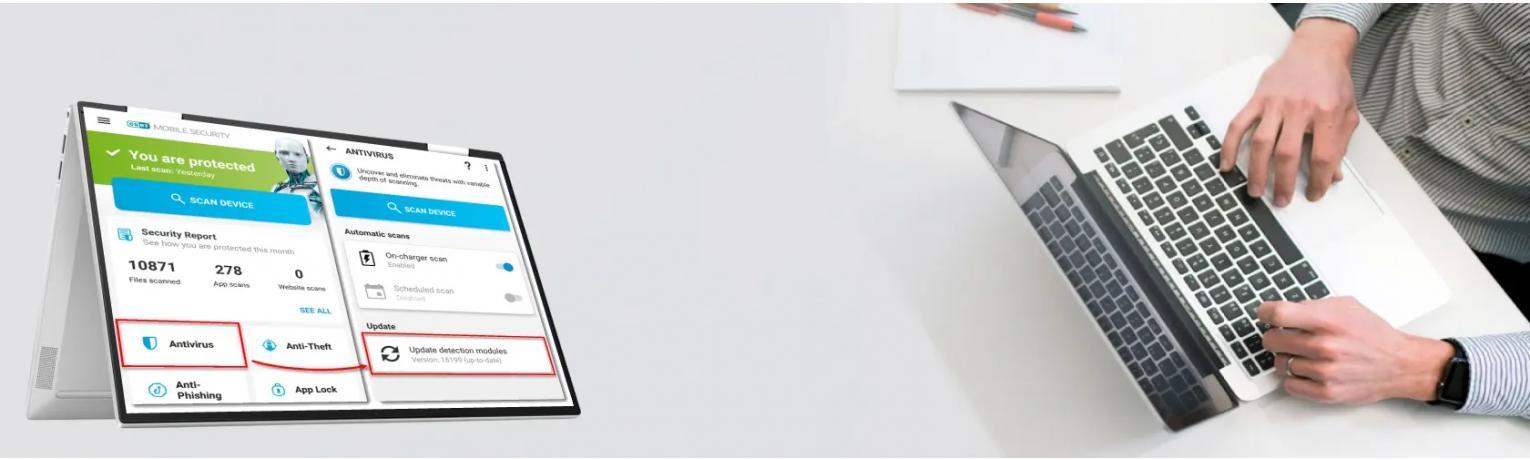
نحوه اسکن گوشی اندروید با نود 32
آنتی ویروس Eset یک نرم افزار آنتی ویروس "خرید اندروید نود 32" است که برای محافظت از رایانه ها و دستگاه های تلفن همراه و تبلت ها در برابر انواع مختلف بدافزارها از جمله ویروس ها، تروجان ها، ابزارهای تبلیغاتی مزاحم، جاسوس افزارها و سایر نرم افزارهای مخرب طراحی شده است. هنگامی که یک گوشی اندرویدی را با Nod32 اسکن می کنید، نرم افزار تمام فایل ها و برنامه های موجود در دستگاه را برای علائم بدافزار بررسی می کند. اسکن تلفن اندرویدی با Nod32 می تواند به شما کمک کند هر بدافزاری را که ممکن است در دستگاه شما وجود داشته باشد شناسایی و حذف کنید. این می تواند امنیت کلی دستگاه شما را بهبود بخشد و از اطلاعات شخصی شما در برابر سرقت یا به خطر افتادن مجرمان سایبری محافظت کند.
علاوه بر این همچنین میتواند به شما کمک کند هر گونه آسیبپذیری را در سیستم عامل یا برنامههای گوشی اندرویدی و تبلت خود شناسایی کنید و به شما این امکان را میدهد تا برای رفع این مشکلات و جلوگیری از حملات بعدی اقداماتی انجام دهید. به طور کلی، اسکن گوشی اندرویدی خود با Eset می تواند خیال شما را راحت کند چون میدانید دستگاه شما در برابر طیف گسترده ای از تهدیدات آنلاین محافظت می شود.
آموزش ویروس یابی موبایل توسط نود 32 ESET Mobile Security
- اسکن منظم می تواند دستگاه شما را از موارد زیر محافظت کند. تهدیدهایی که قبل از نصب آنتی ویروس امنیتی ESET از قبل در دستگاه شما وجود داشته است.
- فایل های مخفی و بالقوه مضر در دستگاه شما که ممکن است توسط تعاریف قدیمی ویروس قابل شناسایی نباشند.
1. ESET Mobile Security را برای Android باز کنید.
2. بر روی Antivirus کلیک کنید.
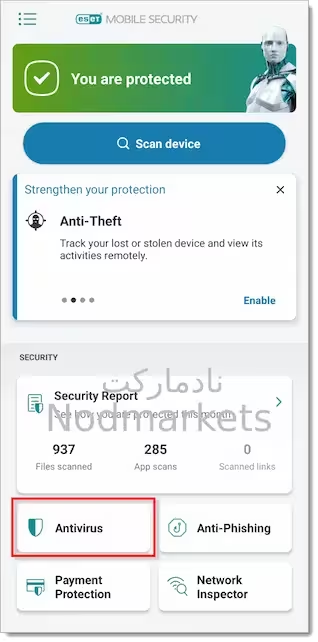
3. روی نماد سه نقطه منو ← Advanced settings ضربه بزنید.
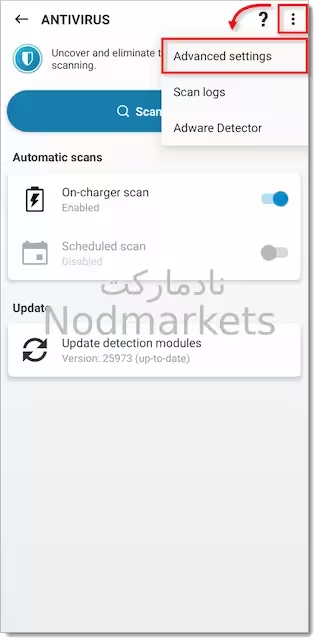
4. روی Scan level ضربه بزنید، سطح اسکن مورد نظر خود را که در زیر توضیح داده شده است انتخاب کنید، و روی نماد پیکان ضربه بزنید تا به تنظیمات آنتی ویروس برگردید.
▪ Smart - محتوای کارت SD را علاوه بر انواع فایل های اسکن شده توسط اسکن سریع بررسی می کند.
▪ In-depth - همه انواع فایل ها را در حافظه داخلی و کارت SD اسکن می کند.
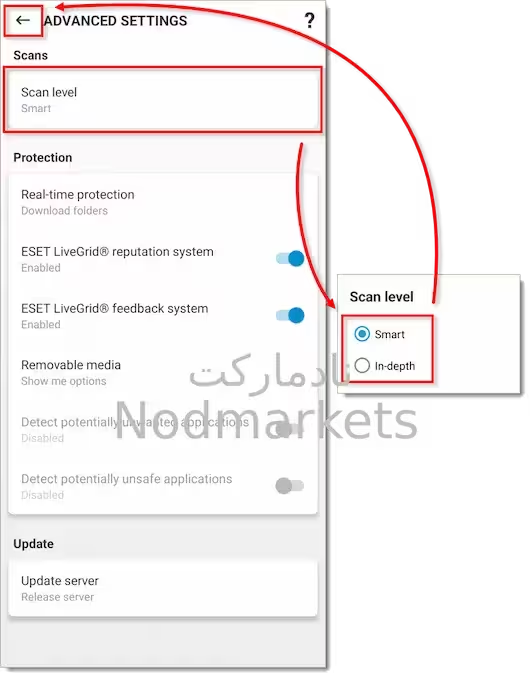
5. بر روی Scan Device ضربه بزنید.
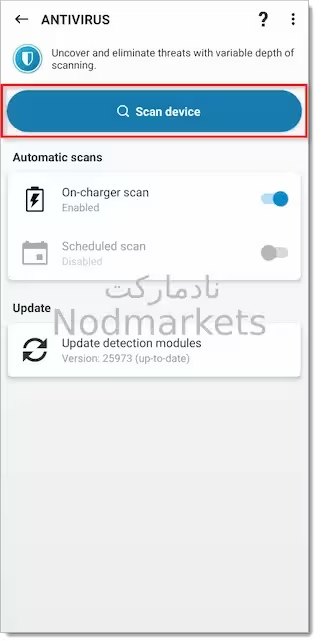
6. وقتی اسکن کامل شد ، سطح اسکن ، مدت زمان و تعداد اشیا اسکن شده ، آلوده ، پاک شده و قرنطینه شده نمایش داده می شود. برای پایان دادن ، روی Close ضربه بزنید.
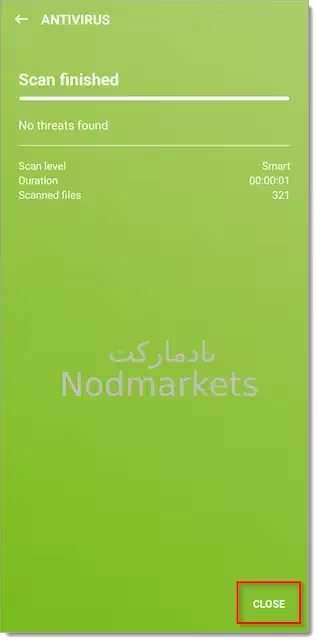
اسکن منظم میتواند با شناسایی فایلهای مخفی و بالقوه مضری که ممکن است با تعاریف قدیمی ویروس شناسایی نشوند، از دستگاه شما محافظت کند.

